1 system recovery menggunakan
data recovery system yang tersimpan di dalam hard disk
2 disk recovery menggunakan cd recovery yang
sudah kita buat sebelumnya
1. System Recovery
System Recovery yaitu memformat ulang dengan menggunakan aplikasi
recovery yang tersimpan di dalam hard disk. Langkah format ulang seperti ini
tidak bisa dilakukan jika hard disk rusak atau laptop yang sudah ganti sistem
operasi yang menyebabkan “system recovery” hilang. Format ulang menggunakan
“System Recovery” pada VAIO Windows 8 dapat diakses melalui tombol ASSIST.
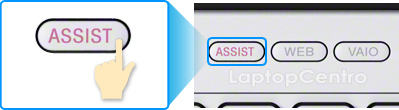
2. Akan muncul menu VAIO CARE Rescue Mode → English → F10
(Recover or maintain your system)
3. Choose the language → English
4. Choose the keyboard layout → US
5. Choose an option → Troubleshoot
6. Kemudian
pilih → Recovery and maintenance
7. Lalu pilih
→ Windows 8
8. Proses
Recovery akan segera dimulai.
9. Muncul
aplikasi VAIO Care (Rescue Mode) → Select English and start VAIO Care
(Rescue Mode)
10. Pilih “Start recovery wizard”
Jika Anda yakin ingin format ulang seluruh sistem (complete
system), silahkan lanjutkan ke langkahno.11 di bawah!
11. Pilih “Skip rescue”
12. Contreng “Yes, i’m sure”
Proses recovery pun akan berjalan sekitar 40 – 90 menit dan
tunggulah sampai selesai.
2.
Disk Recovery (CD Recovery)
Inti dari format ulang menggunakan Disk Recovery adalah sama
dengan format ulang menggunakan System Recovery. Hanya saja, format ulang
menggunakan Disk Recovery mengharuskan Anda memasukkan CD #1 hingga CD
terakhir. Setelah semua CD “ter-copy” ke sistem di laptop, maka laptop akan mulai
menjalankan proses System Recovery normal seperti petunjuk di atas. Untuk
petunjuk membuat Disk Recovey, silahkan baca tulisan saya sebelumnya!
Berikut langkah-langkahnya: (maaf tanpa gambar karena prosesnya kurang lebih
sama dengan proses recovery di atas)
1. Tekan tombol ASSIST dalam
keadaan laptop mati.
2. Akan muncul menu VAIO CARE Rescue Mode → English → F2 (BIOS)
3. Setelah masuk BIOS, pilih Boot Priority → Select 1st Boot Priority → Enter → Pilih “Internal Optical Disc Drive”
4. Sebelum exit dari BIOS, masukkan CD Recovery 1, lalu pilih Exit → Save Changes → Restart
5. Ikuti petunjuk yang muncul di layar:
• Choose the language → English
• Choose the keyboard layout → US
• Choose an option → Troubleshoot → Recovery and maintenance → Windows 8
6. Tunggu proses berjalan hingga laptop minta memasukkan CD
berikutnya
Proses recovery pun akan berjalan sekitar 60 – 90 menit dan
tunggulah sampai selesai.
